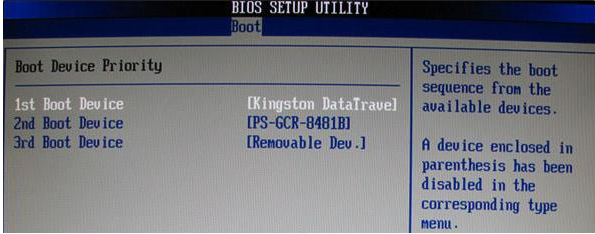u盘重装win10系统步骤
- 时间:2024年07月28日 08:30:57 来源:魔法猪系统重装大师官网 人气:6391
有许多朋友对于如何利用U盘来重新安装Win10系统充满好奇。作为一名园林艺术家编辑,我将为大家详细介绍大白菜U盘安装Win10系统的操作步骤。
所需工具和材料:
系统版本:Windows 10专业版
设备型号:联想ThinkPad
软件版本:大白菜重装系统软件V6.0
操作步骤:
1、将U盘插入计算机。在开机或重启过程中,待开机画面出现后,不断按U盘启动快捷键以进入启动项设置,将U盘设置为开机首选。

2、进入PE系统后,选择“启动Win10 X64 PE(2G以上内存)”选项并确认。

3、打开装机软件,在“映像路径”中选中镜像文件,并选择Win10系统安装位置。然后点击“执行”。

4、在安装过程中,系统会提示是否要保留个人文件。点击“是”以继续。

5、安装完成后,重启计算机。在重启过程中,拔掉U盘,以免再次进入PE界面。

6、重启后,系统将进入部署阶段。完成部署后,即可成功安装Win10系统。
< u盘重装win10系统,怎么用u盘重装win10系统,U盘重装win10